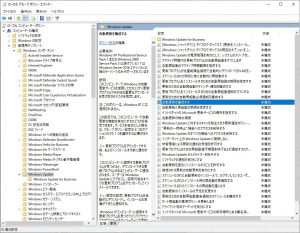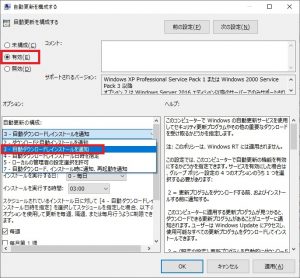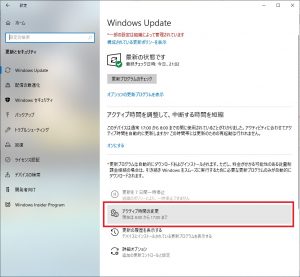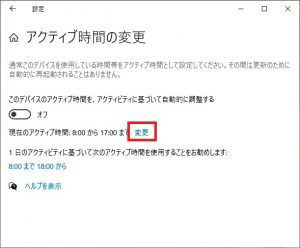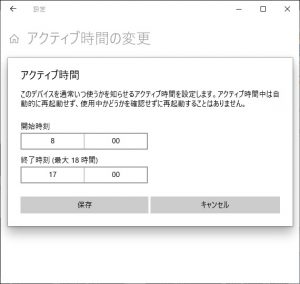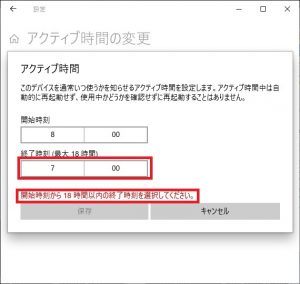Windows10が勝手に再起動するのを止める方法の考察の続き。再起動を抑止するメニューを出すところまで。
目次
動作の変更はポリシーエディタで
スタートメニューを右クリックし[ファイル名を指定して実行]をクリック。
名前欄に、gpedit.mscと入力し[OK]をクリック。
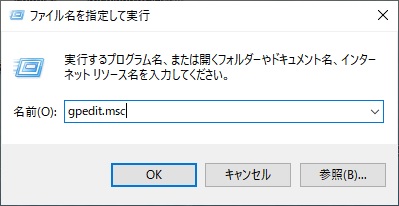
ローカルグループポリシーエディターが起動するので、
[コンピューターの構成]ー[管理用テンプレート]ー[Windows コンポーネント]ー[Windows Update]
の順に開く。
右側にずらっと項目が出てきますが[自動更新を構成する]を探す。
そして、ダブルクリックすると下記画面になるので、[有効]を選択し、さらにオプションで[3-自動ダウンロードしインストールを通知]を選択して、[OK]をクリック。
再度Windows Updateの設定を開くと・・
アクティブ時間の変更というメニューが増えている!
アクティブ時間の変更をしたいが・・
[アクティブ時間の変更]をクリックすると下記画面。
[変更]をクリックすると下記が開く。
開始・終了を長めにとれば大丈夫!?かと思いきや・・
開始時間から18時間以内しか、アクティブ時間にできないらしい。。。
しばらく様子見
アクティブ時間の設定は意味をなさないと判断したものの、[3-自動ダウンロードしインストールを通知]が機能していれば、勝手に更新がインストールされて再起動することはないはず。
しばらく様子を見ることにします。
(続く・・・はず)